Mikä on TAR-tiedosto? Kuinka avata TAR-tiedostoja Windows 10: ssä?
Miscellanea / / August 04, 2021
Mainokset
Aikaisempina aikoina ZIP ja RAR olivat kaksi ensisijaista tiedostomuotoa. Kuitenkin nykyään melko monet kehittäjät lataavat tiedostojaan verkkoon .tar-laajennuksina. Joten mikä on TAR-tiedosto ja miten voit avata nämä tiedostot Windows 10 -tietokoneellasi tai kannettavalla tietokoneellasi? No, tässä oppaassa vastaamme juuri siihen.
Sen lisäksi heittäisimme myös joitain valoja siitä, miksi monet ihmiset haluavat nyt ladata tiedostot mainitussa muodossa. Joten tarkemmin sanomatta, katsotaanpa miksi TAR-tiedostoista on tullut uusi normaali, kun on kyse avoimen lähdekoodin ohjelmistojen jakelusta. Seuraa mukana.
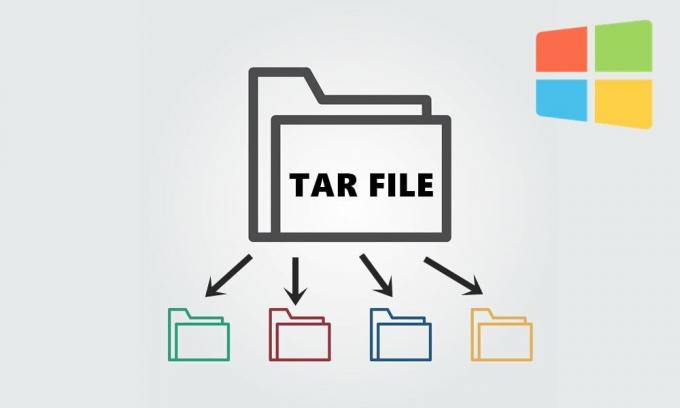
Sisällysluettelo
- 1 Mikä on TAR-tiedosto?
-
2 Kuinka avata TAR-tiedostoja Windows 10: ssä
- 2.1 VAIHE 1: Asenna 7ZIP
- 2.2 VAIHE 2: TAR-tiedoston purkaminen Windows 10: ssä
- 2.3 VAIHE 3: Pakatun TAR-tiedoston purkaminen
Mikä on TAR-tiedosto?
TAR-tiedosto tai Tape Archive -tiedostot (tunnetaan myös nimellä tarball) on tiedostomuoto, jota käytetään niputtamaan useita erilaisia tiedostoja yhden paketin sisällä. Tämä säästää huomattavasti tallennustilaa ja kaistanleveyttä. Siksi kehittäjät suosivat tätä muotoa ladatessaan useita tiedostoja kerralla palvelimille.
Mainokset
Mutta älä sekoita RAR- tai ZIP-tiedostoon. Nämä kaksi ovat pakattujen tiedostojen muodot, kun taas TAR ei sinänsä ole pakattu tiedosto, mutta voit helposti pakata sen joillakin sovelluksilla. Kun olet pakannut nämä TAR-tiedostot, voit säästää paljon enemmän tallennustilaa. Mutta tekemällä niin .tar-laajennus korvataan sitten .tgz- tai .gz-laajennuksella.
Joten jos kohtaat .tgz- tai .gz-tiedostoja, nämä eivät ole muuta kuin vain pakattu versio TAR-tiedostosta. No, nyt kun tiedät mikä on TAR-tiedosto, seuraava kysymys, joka saattaa tulla esiin, on kuinka nämä tiedostot avataan Windows 10: ssä? No, tässä on vaaditut ohjeet samalle.
Kuinka avata TAR-tiedostoja Windows 10: ssä
On monia sovelluksia, joiden avulla voit suorittaa edellä mainitun tehtävän. Tässä suhteessa 7ZIP on suosituimpia. Joten lataa sama alla olevasta linkistä ja jatka sitten annettuja vaiheita. Näytämme, kuinka avata .TAR-tiedostot sekä sen pakatut versiot, ts. .Gg- tai .gz-tiedostot. Seuraa mukana.
VAIHE 1: Asenna 7ZIP
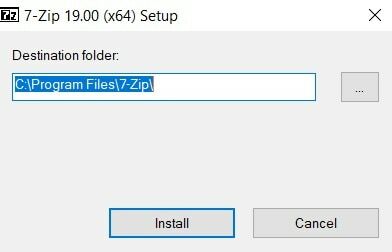
- Lataa ja asenna 7ZIP-sovellus Windows-tietokoneellesi, joka vastaa suorittimen arkkitehtuuria: 32-bittinen x86 | 64-bittinen x64
- Käynnistä asennustiedosto ja asenna se haluamaasi hakemistoon.
VAIHE 2: TAR-tiedoston purkaminen Windows 10: ssä
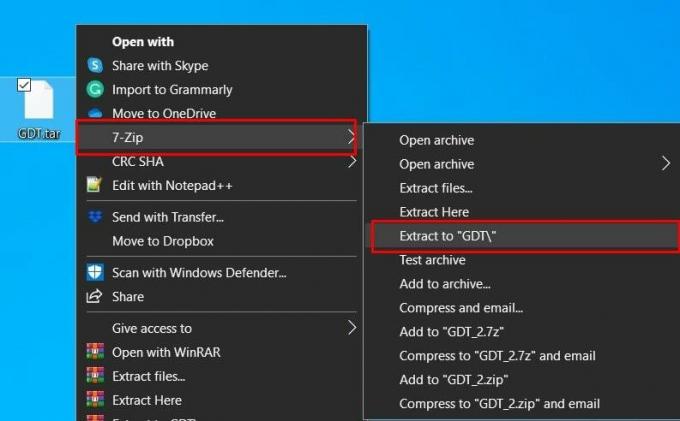
Mainokset
- Kun olet saanut TAR-tiedoston, napsauta sitä hiiren kakkospainikkeella ja valitse 7-ZIP.
- Valitse sitten Pura kohteeseen
” . - Tämän TAR-tiedoston sisältö puretaan nyt haluttuun paikkaan.
VAIHE 3: Pakatun TAR-tiedoston purkaminen

- Jos törmäät pakattuun TAR-tiedostoon, sinun on suoritettava toinen vaihe.
- Ensinnäkin, napsauta hiiren kakkospainikkeella kyseistä .tgz- tai .gz-tiedostoa ja valitse 7-ZIP.
- Valitse sitten Pura kohteeseen
” . - .Tgz- tai .gz-tiedosto puretaan sitten TAR-tiedostoksi.
- Voit nyt purkaa tämän TAR-tiedoston edelleen napsauttamalla sitä hiiren kakkospainikkeella ja valitsemalla 7 postinumero > Pura kohteeseen
” (samanlainen kuin teimme VAIHE 2).
Se siitä. Tämä kaikki on tästä oppaasta siitä, mitkä ovat TAR-tiedostot ja kuinka avata nämä TAR-tiedostot Windows 10 -tietokoneellasi. Jos sinulla on kysyttävää, ilmoita siitä meille alla olevassa kommenttiosassa. Lopuksi, tässä on joitain yhtä hyödyllisiä iPhone-vinkkejä, PC-vinkkejäja Android-vinkit ja temppu että sinun pitäisi myös tarkistaa.



